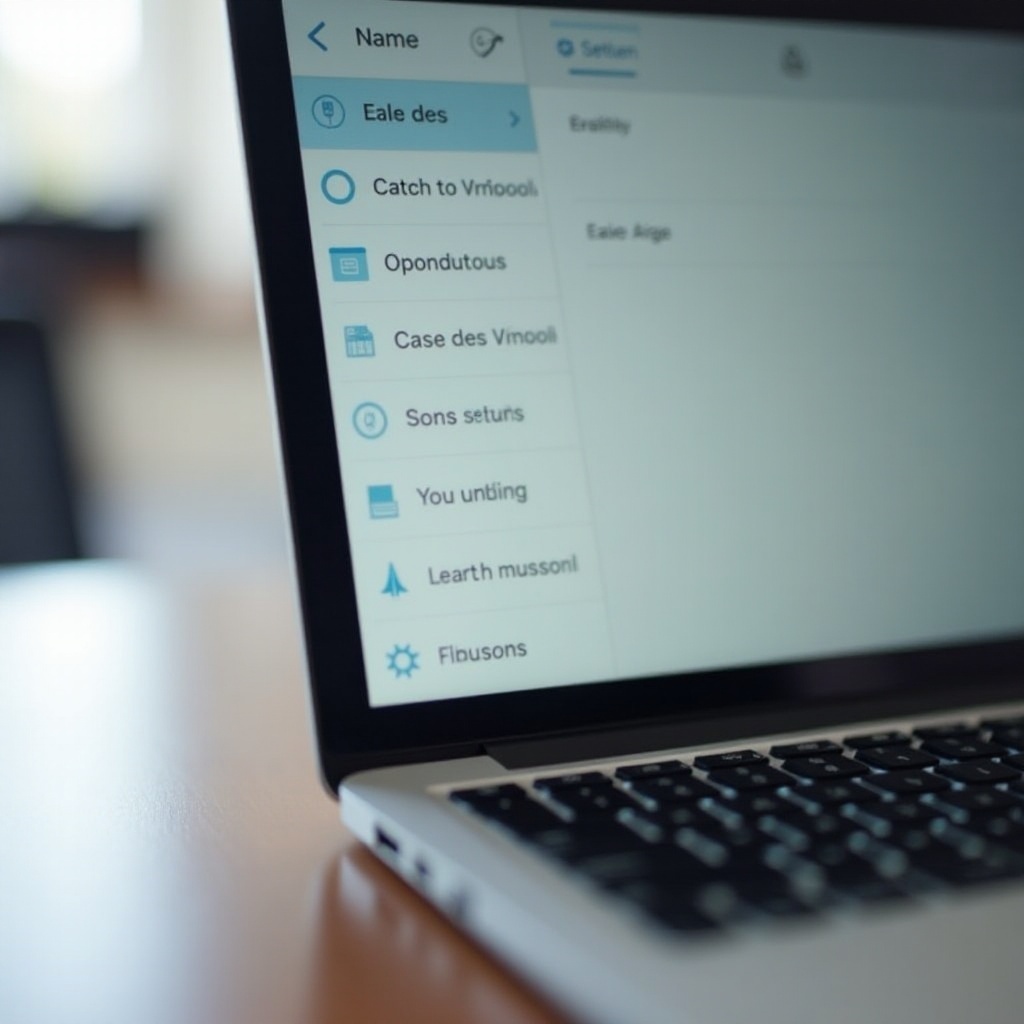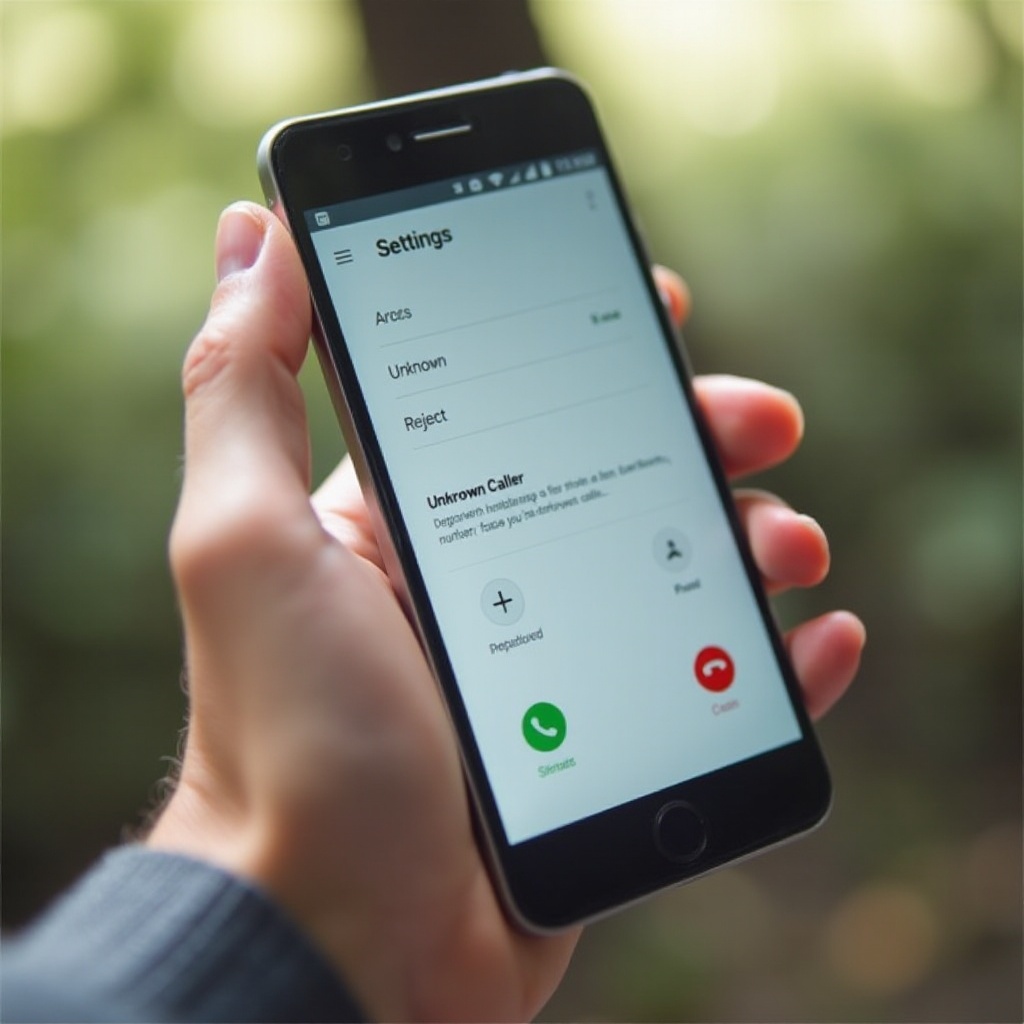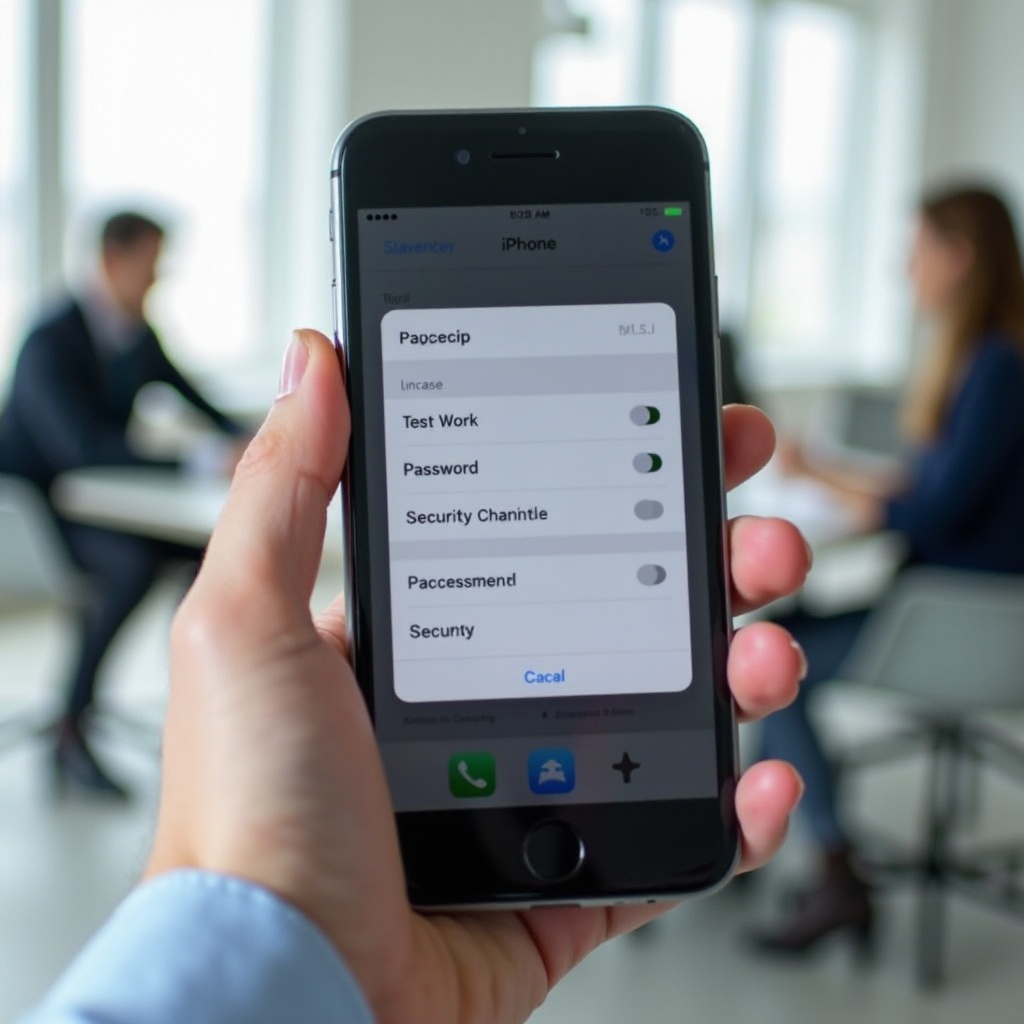導入
ゲームの世界では、シームレスなゲームプレイ体験が技術的な不具合によって中断されることがあります。多くのSteamユーザーにとって頻繁に発生する問題の1つが、プラットフォームが接続されたハードドライブを認識しないときです。このエラーはゲームプレイを妨げるだけでなく、データの損失やデータの整合性の損傷を引き起こす可能性があります。本ガイドでは、「Steamがハードドライブを認識しない」問題に対処するための明確で実行可能な戦略を示し、ゲーム体験をスムーズで楽しいものに保ちます。問題の根本的な原因を理解することで、迅速にターゲットを絞った解決策を適用できます。

問題の理解
Steamがハードドライブを検出できない理由を認識することは、効果的なトラブルシューティングにおいて重要です。この問題は、単純な日常の状況から、より複雑なソフトウェアやハードウェアの競合までによって生じる可能性があります。解決策を求める前に、問題の潜在的な範囲を把握することが重要です。小さな接続の問題が原因であることもあれば、深刻なソフトウェアの競合が原因であることもあります。これらの可能性を理解することで、問題解決のための適切なツールを備えることができます。

ハードドライブ認識問題の一般的な原因
Steamがハードドライブを検出できない可能性のある理由を知識として持っておくことは重要です。これには以下のようなものが含まれます:
- 緩んだ接続:ハードドライブとコンピュータやコンソールの間の物理的な接続が故障している可能性があります。
- 不適切なドライブフォーマット:ハードドライブのフォーマットがSteamと互換性がない場合、検出の問題が発生することがあります。
- 古いソフトウェア:Steamとシステムの両方のソフトウェアが定期的に更新されていることが重要です。
- 競合するドライバ:古いまたは互換性のないドライバによる競合が認識の失敗を引き起こす可能性があります。
- ファームウェアの問題:しばしば、核心的な問題はハードドライブの古いまたは破損したファームウェアに起因することがあります。
これらの原因を理解することで、問題を特定し効果的に解決するための道が開かれます。
初期チェックと準備
詳細なトラブルシューティング手順に入る前に、これらの初期チェックを行いましょう:
- 接続を確認:ハードドライブへの全てのケーブルと接続がしっかりと確保されているか確認し、異なるポートをテストまたはケーブルを交換して不良接続を除外します。
- デバイスの再起動:システムを再起動することで、ドライブ認識を妨げている一時的な不具合を解決できることがあります。
- 更新の確認:システムとSteamクライアントの両方が最新バージョンに更新されていることを確認します。
これらのチェックを行うことで、すぐに問題が解決されるか、より複雑なトラブルシューティングの準備が整います。
ステップバイステップのトラブルシューティングガイド
初期チェックの後も問題が続く場合は、次のステップを進めてください:
ハードドライブ接続の確認
- 適切な接続を確保するためにハードドライブを接続し直します。
- 異なるUSBポートまたは別のケーブルを試して、不良コンポーネントを確認します。
- 別のデバイスでドライブを利用して、問題がSteamに特有であるかどうかを確認します。
ハードドライブの適切なフォーマットを確認
- システムのディスク管理ユーティリティを開きます。
- ハードドライブのファイルシステムフォーマットを確認します。
- システムが現在のフォーマットを認識しない場合、NTFS、exFAT、またはFAT32に再フォーマットします。
コンソールソフトフェアとSteamクライアントの更新
- コンソール設定にアクセスし、「システム」を選択して更新を探します。
- Steamを開始し、「Steam」>「Steamクライアントの更新を確認」を選択します。
- 利用可能な更新を実施し、その後システムを再起動します。
これらのステップは一般的に認識問題を解決し、Steamが効率的にハードドライブとやり取りできるようにします。
持続的問題に対する高度な解決策
解決されない問題のためには、高度なトラブルシューティング戦略が必要な場合があります。
診断のための内蔵Steamツールを使用する
- Steamを開き、「設定」にアクセスします。
- 「ダウンロード」に移動し、「Steamライブラリフォルダー」を探します。
- 「ライブラリフォルダーの修復」ツールを使用してライブラリの問題を解決します。
ファームウェアとドライバーの競合を解決する
- ハードドライブ製造元のウェブサイトにアクセスしてファームウェア更新を確認します。
- 「デバイスマネージャー」で「ディスクドライブ」の下でドライバー更新を探します。
- 更新を適用し、システムを再起動します。
これらの高度な方法は、より簡単な解決法が不十分な場合に深い問題を解決することができます。
長期的な解決策のための予防策
これらの予防戦略を取り入れることで、将来的な認識の問題を防止できます:
- 定期的なソフトウェア更新:Steamおよびシステムソフトウェアを頻繁に更新し、互換性の競合を防ぐ。
- 定期的なハードウェアチェック:ケーブル接続を定期的に確認し、ハードウェアに物理的な損害がないかを評価します。
- データのバックアップ:予期しない技術的な中断による損失を防ぐために、データを定期的にバックアップする。
これらの積極的なアプローチにより、効率的でスムーズなゲーム体験を固めることができます。

結論
このガイドは、「Steamがハードドライブを認識しない」問題を解決するために効果的に問題を診断し、対処する方法をナビゲートしました。初期チェックから高度な方法まで、これらの解決策はこの問題に取り組みその再発を防ぐために装備します。定期的な更新とハードウェアの健全性を維持することで、長期的にゲームを楽しむことができます。
よくある質問
なぜ私のコンソールがSteam用の外付けハードドライブを認識しないのですか?
これは接続不良、不適切なフォーマット、またはソフトウェアのバージョンが古いことが原因である可能性があります。接続を確認し、互換性のあるフォーマットを確認し、ソフトウェアを更新してください。
Steamに互換性のあるようにハードドライブをフォーマットするにはどうすればいいですか?
PCの「ディスク管理」ツールを使用してください。ドライブを右クリックし、「フォーマット」を選択してNTFS、exFAT、またはFAT32フォーマットを選びます。
ハードウェアの問題が原因で、Steamがハードドライブを認識しないことはありますか?
はい、破損したUSBポートや不良ケーブルが認識を妨げることがあります。これらの問題を除外するために、ハードウェアの整合性を確認してください。